TTEP.CN > 故障 >
win10系统下如何实现待机不断网 如何设置win10电脑休眠时不断开w
win10系统下如何实现待机不断网 如何设置win10电脑休眠时不断开wifi 我们在使用电脑的时候,总是会遇到很多的电脑难题。当我们在遇到了Win10系统笔记本待机时无线自动断网的时候,那么我们应该怎么办呢?今天就一起来跟随TTEP的小编看看怎么解决的吧。
Win10系统笔记本待机时无线自动断网的解决方案:
步骤如下:
1、首先第一步我们需要做的就是进入到电脑的桌面上,然后在桌面上的左下角位置使用电脑的鼠标对开始按钮进行右键点击操作,这个时候就会弹出一个新的页面了,在这个里面我们直接对“设备管理器”进行点击就可以了,然后继续进行下一步的操作。
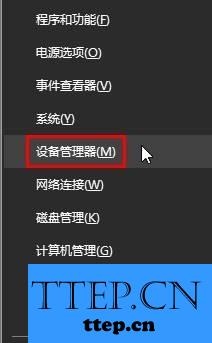
2、当我们在完成了上面的操作步骤以后,现在的我们已经进入到了设备管理器的页面中了,在这个里面我们需要对网络适配器进行展开操作,这个时候就可以看到无线网卡的显示了,看到以后直接使用电脑鼠标对其进行右键点击操作,然后会弹出一个选项页面,直接选择里面的属性就可以了,继续往下看。
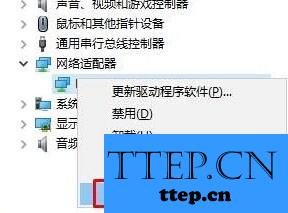
3、这是最后一个操作步骤了,我们需要在这个页面中对电源管理进行点击操作,然后我们可以在这个页面中看到一个【允许计算机关闭此设备以节约电源】的选项,直接将其取消勾选,设置完成以后我们就可以进行确认操作,这就是全部的操作过程了,是不是非常的简单呢?
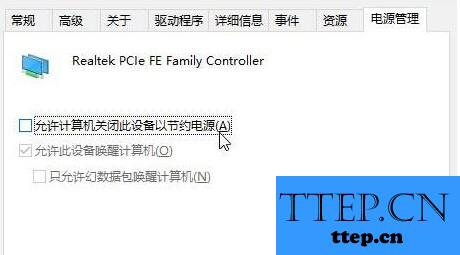
对于我们在遇到了需要进行这样的操作的时候,那么我们就可以利用到上面给你们介绍的解决方法进行处理,希望能够对你们有所帮助。
Win10系统笔记本待机时无线自动断网的解决方案:
步骤如下:
1、首先第一步我们需要做的就是进入到电脑的桌面上,然后在桌面上的左下角位置使用电脑的鼠标对开始按钮进行右键点击操作,这个时候就会弹出一个新的页面了,在这个里面我们直接对“设备管理器”进行点击就可以了,然后继续进行下一步的操作。
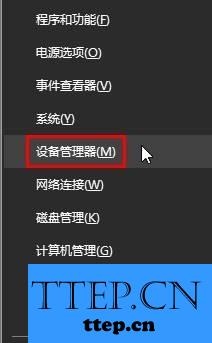
2、当我们在完成了上面的操作步骤以后,现在的我们已经进入到了设备管理器的页面中了,在这个里面我们需要对网络适配器进行展开操作,这个时候就可以看到无线网卡的显示了,看到以后直接使用电脑鼠标对其进行右键点击操作,然后会弹出一个选项页面,直接选择里面的属性就可以了,继续往下看。
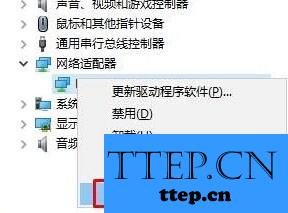
3、这是最后一个操作步骤了,我们需要在这个页面中对电源管理进行点击操作,然后我们可以在这个页面中看到一个【允许计算机关闭此设备以节约电源】的选项,直接将其取消勾选,设置完成以后我们就可以进行确认操作,这就是全部的操作过程了,是不是非常的简单呢?
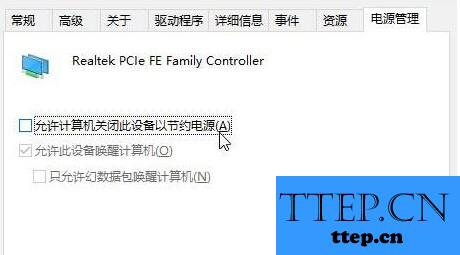
对于我们在遇到了需要进行这样的操作的时候,那么我们就可以利用到上面给你们介绍的解决方法进行处理,希望能够对你们有所帮助。
- 上一篇:Win7系统可移动磁盘打不开的解决方法 电脑显示可移动磁盘打不开
- 下一篇:没有了
- 最近发表
- 赞助商链接
